때로는 원하는 특정 인물이 누락된 멋진 사진을 발견할 때도 있습니다. 모든 사람을 다시 모으는 대신 직접 추가할 수 있습니다! 방법이 궁금하신가요? 이 글은 당신에게 가르쳐 줄 것입니다 사진에 사람을 추가하는 방법! 귀하의 장치가 무엇이든 제공된 단계를 따를 수 있습니다. 시작해 볼까요!
1부. 사진에 사람을 추가하기 전에 해야 할 일
사진에 인물을 추가하기 전에 모든 것이 제대로 준비되었는지 확인해야 합니다. 당신이 해야 할 일은 다음과 같습니다:
1. 적합한 사진을 선택하세요
추가하려는 인물의 고화질 사진을 선택하세요. 사람과 잘 대비되는 배경과 함께 깨끗하고 조명이 밝은지 확인하세요.
2. 배경 제거 도구 사용
원본 사진에서 사람을 잘라내려면 다음을 사용하세요. AVAide 배경 제거제. 이 온라인 플랫폼을 사용하면 인물 이미지에서 배경을 정확하게 제거할 수 있습니다.
최고 수준의 인공 지능을 사용하여 사진에서 배경을 즉시 감지합니다. 인상적인 부분은? 색상을 변경하거나 다른 이미지를 추가하여 이미지의 배경을 변경할 수 있습니다. 이미지에서 제거하고 싶은 부분이 있는 경우 제공되는 자르기 옵션을 사용할 수 있습니다. 실제로 AVAide Background Remover는 배경에서 사람을 분리하는 데 도움이 될 수 있습니다. 따라서 사진 편집 프로그램을 사용하여 대상 사진에 쉽게 추가할 수 있습니다.
수행 방법은 다음과 같습니다.
1 단계AVAide Background Remover의 공식 웹사이트를 방문하여 액세스하세요.
2 단계클릭 사진 선택 단추. 배경을 제거하고 인물을 유지하고 싶은 사진을 추가하세요.
3단계플랫폼이 자동으로 배경을 제거합니다. 이제 편집하다 탭. 여기에서 색상을 선택하거나 새 이미지를 추가하여 배경을 변경할 수 있습니다. 그 외에도 다음을 사용할 수 있습니다. 수확고 사진 프레임의 불필요한 부분을 제거하는 옵션입니다.
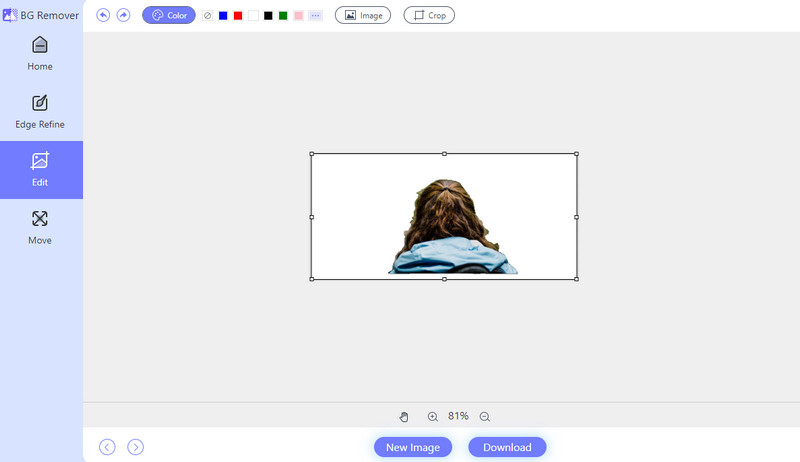
4단계결정되면 다음을 누르십시오. 다운로드 버튼을 눌러 편집한 사진을 로컬 파일에 저장하세요.
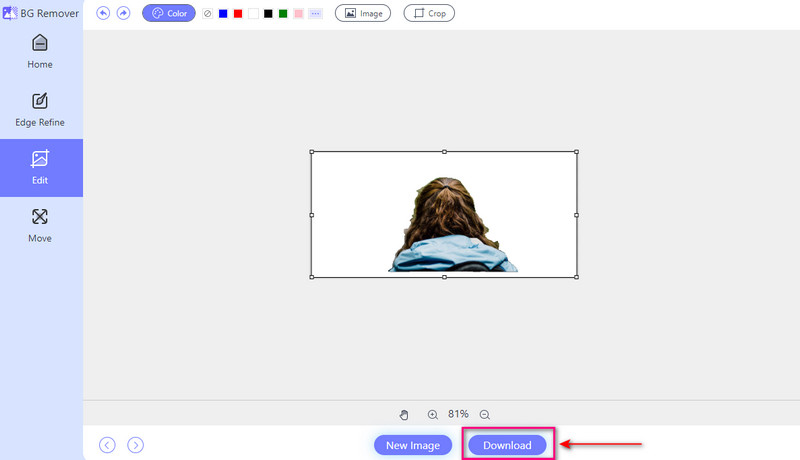
3. 조명과 그림자를 고려하세요
원본 사진과 인물을 추가한 사진의 조명과 그림자에 주의하세요. 필요에 따라 조명과 그림자를 조정하여 응집력 있는 모양을 만듭니다.
4. 다양한 장소를 찾아보세요
새 사진에서 그 사람을 다른 위치에 배치하여 어디가 가장 멋져 보이는지 확인하세요. 이리저리 움직여 보면 더 잘 어울리고 전체 그림이 좋아 보이는지 확인하세요.
5. 복사본 저장
변경하기 전에 원본 사진의 사본을 안전하게 보관하십시오. 이렇게 하면 실수를 했을 경우 이전 상태로 돌아갈 수 있습니다.
2부. 컴퓨터에서 사진에 사람을 추가하는 방법
Photoshop은 이미지를 편집하고 조작하는 데 사용되는 강력한 컴퓨터 프로그램입니다. 전문가 수준의 사진을 위한 다양한 기능을 제공합니다. 그 기능 중 하나는 사진에 사람을 원활하게 추가하는 것입니다. 추가된 인물을 기본 사진에 혼합하여 자연스러운 모습을 연출할 수 있습니다. 그러나 처음 사용하는 사용자에게는 인터페이스가 부담스러울 수 있습니다. 배우고 익히는 데는 시간이 필요합니다.
다음은 Photoshop에서 이미지에 사람을 추가하는 방법에 대한 단계입니다.
1 단계컴퓨터에서 Adobe Photoshop을 실행합니다.
2 단계다음으로 이동하여 기본 사진을 선택하고 엽니다. 파일, 그 다음에 열려있는. 동일한 단계를 수행하여 그 사람의 사진을 다시 가져옵니다.
3단계에서 사람을 선택할 수 있습니다. 직사각형 선택 윤곽 도구 또는 올가미 도구. 그런 다음 Ctrl + C Windows용 또는 명령 + C Mac에서 복사할 수 있습니다. 메인 사진으로 돌아가서 누르세요. Ctrl + V Windows용 또는 명령 + V Mac에서 붙여넣을 수 있습니다.
4단계사용 이동 도구 사람의 위치와 크기를 변경합니다. 다음에서 레이어의 불투명도 또는 혼합 모드를 수정합니다. 레이어 자연스러운 모습을 위한 패널. 그런 다음 도구를 사용하여 거친 가장자리를 부드럽게 만듭니다. 가장자리 다듬기 또는 선택 및 마스크.
5단계마지막으로, 파일 메뉴를 선택하고 다른 이름으로 저장 편집한 사진을 저장하려면
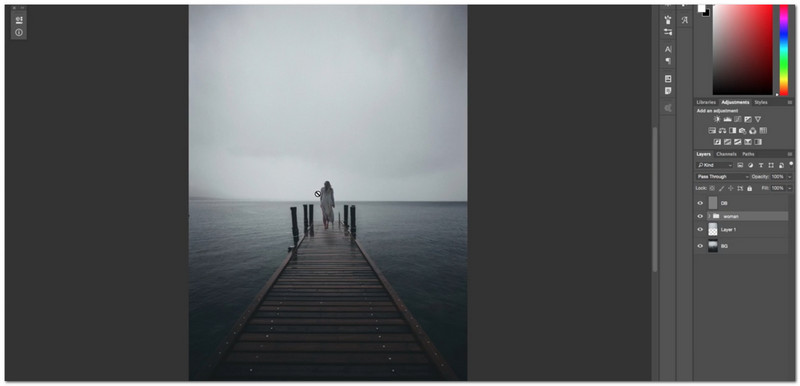
3부. iPhone 사진에 사람을 추가하는 방법
iPhone의 사진에 사람을 추가하는 방법을 알고 싶은 모바일 장치 사용자이신가요? PicsArt가 도와드리겠습니다! 많은 기능을 제공하는 환상적인 응용 프로그램입니다. 여기에는 다른 사람을 기존 사진에 통합하는 기능이 포함됩니다. 사진을 편집한 후 지원되는 소셜 미디어 플랫폼에 바로 업로드할 수 있습니다. 유일한 과제는 옵션과 기능에 익숙해지는 데 시간이 걸린다는 것입니다.
1 단계App Store에서 애플리케이션을 설치합니다. 설치가 완료되면 애플리케이션을 실행하여 시작하세요.
2 단계(+) 버튼을 눌러 편집하려는 이미지를 선택하세요.
3단계처음 가져온 후 다음을 선택하여 기본 사진에 보조 사진을 추가하세요. 사진 추가.
4단계누르세요 화살표 오른쪽 버튼을 눌러 편집한 사진을 기기에 저장하세요.
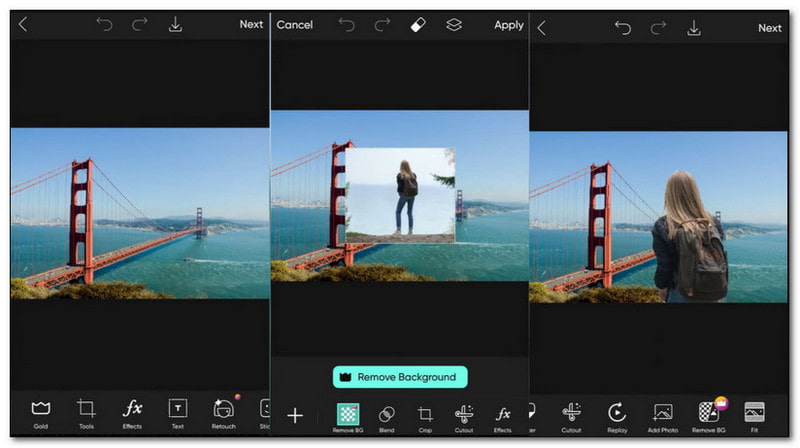
4부. Android에서 사진에 사람을 추가하는 방법
사진에 사람을 추가할 수 있는 또 다른 안정적인 모바일 애플리케이션은 Photo Editor Pro입니다. 인터페이스는 이해하기 쉽고 편집 기능이 풍부합니다. 이 애플리케이션은 편집을 쉽고 효율적으로 만드는 다양한 기능을 제공합니다. 한 가지 뛰어난 기능은 두 이미지를 매끄럽게 혼합하는 기능입니다. 메인 사진에 실종자를 추가하는 것이 가능해졌습니다.
Photo Editor Pro를 사용하여 Android에서 사진에 사람을 추가하는 방법을 알아보려면 아래 단계를 따르세요.
1 단계Google Play 스토어에서 애플리케이션을 다운로드하세요. 설치가 완료되면 응용 프로그램을 엽니다.
2 단계클릭 사진 버튼을 눌러 기기의 사진 라이브러리에서 다른 이미지를 가져오세요.
3단계누르세요 잘라내기 장치의 사진 라이브러리에서 다른 이미지를 가져오는 옵션.
4단계필요한 편집을 마친 후 확인하다 버튼을 눌러 변경 사항을 저장합니다.
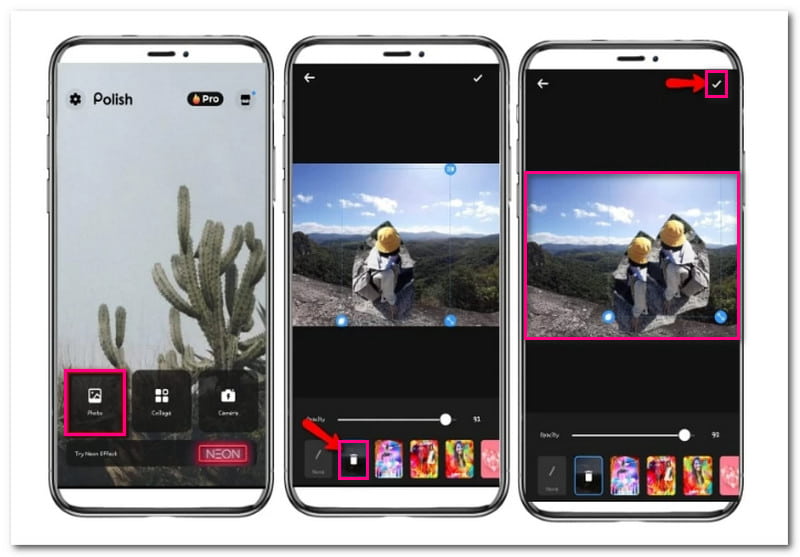
5부. 사진에 사람 추가에 관한 FAQ
누군가를 사진에 병합하려면 어떻게 해야 하나요?
Canva에서 배경 제거 기능을 사용하면 누군가를 사진에 병합할 수 있습니다. 이 기능은 사람 이미지의 배경을 제거하여 투명하게 만드는 데 도움이 됩니다. 그런 다음 투명한 이미지를 다른 그림 위에 오버레이할 수 있습니다.
사진에서 누군가를 제거하고 다른 사람을 추가하려면 어떻게 해야 합니까?
모바일 장치에 PhotoDirector를 설치하고 엽니다. 사진을 가져오려면 편집 버튼을 클릭하세요. 다음으로 도구 옵션을 선택하고 제거 옵션을 찾으십시오. 여기에서 사진에서 제거하고 싶은 인물을 브러싱하세요. 완료되면 제거 버튼을 클릭하여 변경 사항을 저장합니다.
앱 없이 iPhone에서 다른 사진 위에 사진을 어떻게 추가하나요?
마크업 도구를 사용하면 응용 프로그램 없이 iPhone에서 한 사진을 다른 사진 위에 오버레이할 수 있습니다. 사진으로 이동하여 특정 사진을 선택하세요. 편집 버튼을 클릭하고 마크업을 선택합니다. 그런 다음 (+) 버튼을 클릭하고 오버레이할 두 번째 사진을 선택합니다.
Canva를 사용하여 사진에 사람을 추가할 수 있나요?
예! Canva는 대부분의 브라우저에서 작동하는 온라인 도구입니다. 배경을 제거하고 사진에 추가 요소를 추가할 수 있습니다. 또한 이를 사용하여 다른 이미지에 사람을 추가할 수도 있습니다.
사진에 사람을 추가하면 자연스러워 보일까요?
세심한 편집과 세심한 주의를 통해 사진에 추가된 인물이 자연스럽게 보이도록 할 수 있습니다. 조명, 그림자 및 비율을 조정하면 원활한 통합을 달성하는 데 도움이 될 수 있습니다.
어떤 단계에서는 사진에 누군가를 추가하고 싶을 수도 있습니다. 다행히 우리는 이를 수행하는 데 도움이 되는 최고의 도구와 리소스 목록을 정리했습니다. 이 게시물을 통해 당신은 배웠습니다. 사진에 사람을 추가하는 방법 따라하기 쉬운 것입니다. 오늘 시도해 보고 창의력을 발휘하여 더욱 좋은 추억을 만들어 보세요!





